如今隨著科技的飛速發展,筆記本電腦已經成為人們生活中不可或缺的工具之一,作為一種便攜式的電腦設備,筆記本電腦不僅可以滿足我們的工作和娛樂需求,還能夠連接到無線網絡。筆記本電腦究竟可以連接無線網絡嗎?如何將筆記本電腦連接到家庭的無線網絡呢?本文將為大家詳細解答這些問題。
操作方法:
1.確定環境是否有wifi信號
如果家裏裝有寬帶,可通過連接路由器的方式獲取wifi通道。若是蹭別人家的wifi,則一定要在經過對方同意的情況下才能進行哦;

2.檢查網卡和驅動
在桌麵上找到“我的電腦”,點擊右鍵查看設備管理器,看無線網卡和驅動安裝是否正常,若有黃色的感歎號則需重新安裝驅動等操作;
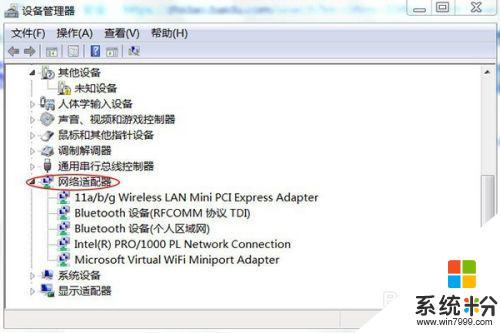
3.打開筆記本電腦無線網卡開關
這點很重要,卻也往往很容易被忽視。不同型號筆記本的開關位置不同,一般可在鍵盤或機身找到,下圖展示某兩個品牌電腦的無線網卡開關位置;

4.在電腦屏幕右下角找到網絡標識並點擊,在彈出的框框中查看無線網絡連接,看下拉菜單中是否有自家的無線網絡名稱;
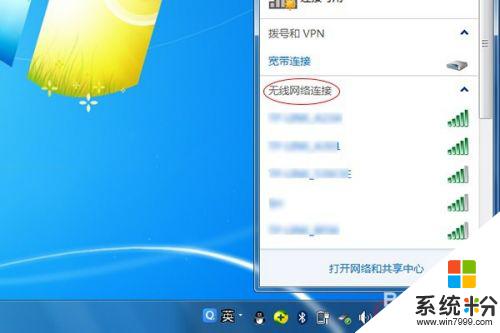
5.如果能找到自己的網絡名稱,則選中並點擊“連接”進行後續操作;
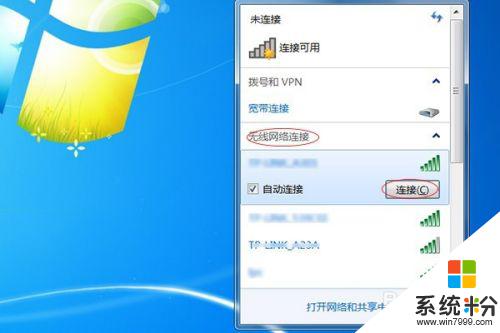
6.在“鍵入網絡安全密鑰”下輸入自己設定的wifi密碼,然後點擊“確定”;
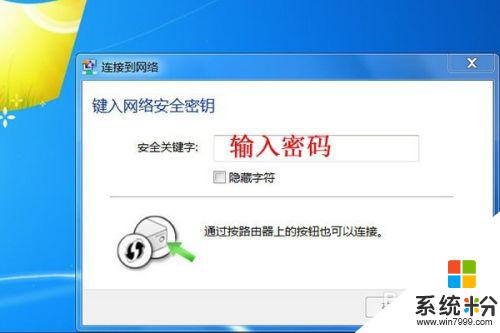
7.稍等片刻,待右下角的網絡標識變為如下圖所示形貌時,則說明電腦已經成功連接了wifi,可通過打開網頁來驗證連接情況;

8.如果您在無線網絡連接的下拉菜單中沒有找到自家網絡,別著急。可將菜單拉到最底,選中其他網絡並點擊連接,在彈出的對話框中鍵入網絡名稱並確定,在後續的步驟進行鍵入網絡密碼等操作,即可完成wifi連接。
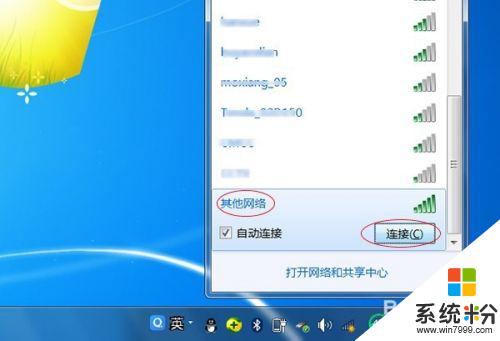
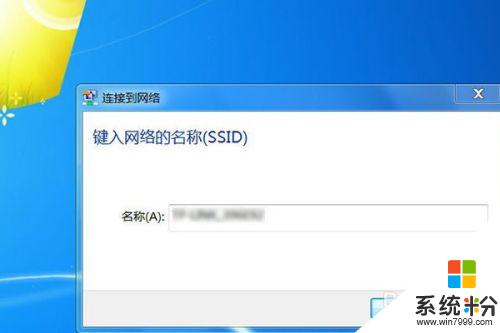
以上就是筆記本電腦是否支持無線網絡連接的全部內容,如果有不清楚的地方,用戶可以根據小編的方法進行操作,希望這些內容能對大家有所幫助。